Với những ai thường xuyển sử dụng Viber để liên lạc, cách đổi số điện thoại trên Viber sẽ giúp bạn tránh được những rắc rối trong liên lạc cũng như việc quản lý tài khoản Viber của mình tốt hơn khi cần thiết như quên tài khoản, mật khẩu thì có thể dễ dàng khôi phục được với số điện thoại hiện tại mà mình đang sử dụng trên Viber.
- Cách chặn tin nhắn rác trên Viber
- Đổi hình nền cuộc trò truyện trong Viber
- Thêm bạn Viber, Add Friend Viber, mời bạn bè sử dụng Viber
- Hướng dẫn đổi ngôn ngữ Viber trên điện thoại iPhone, Android
- Đăng xuất tài khoản Viber trên Android, iPhone
Việc đăng ký Viber trên điện thoại, máy tính khá dễ dàng chỉ với một số điện thoại bất kỳ chúng ta đã có thể thực hiện việc tạo tài khoản, đăng ký Viber này, tuy nhiên khi chúng ta thay đổi số điện thoại sử dụng, chúng ta cần phải thực hiện các bước đổi số điện thoại trên Viber để giúp tài khoản của mình có thể tiếp tục sử dụng đúng cách và không xảy ra các sự cố đáng tiếc.
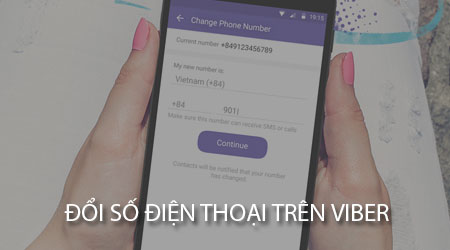
Hướng dẫn đổi số điện thoại trên Viber
Vì cách thực hiện đổi số điện thoại Viber trên Android, iPhone khá giống nhau vì vậy trong bài viết này 9Mobi.vn sẽ cùng các bạn thực hiện các cách đổi số điện thoại trên Viber cho iPhone
Cách 1: Thay số điện thoại Viber mới
Bước 1 : Các bạn truy cập vào ứng dụng Viber cho Android, iPhone đã được tải và cài đặt trên thiết bị.
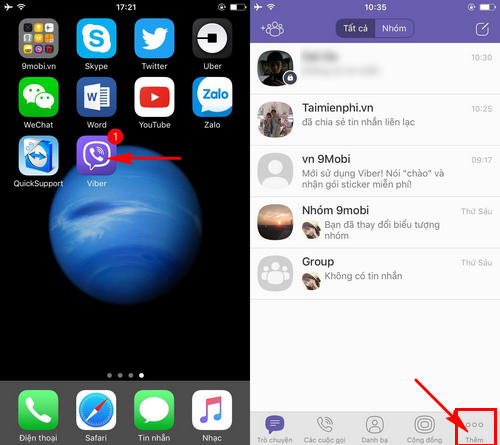
Tại giao diện ứng dụng để có thể thực hiện đổi số điện thoại Viber cho iPhone, Android chúng ta ấn chọn mục Thêm ở phía cuối tay phải màn hình.
Bước 2 : Tiếp đó chúng ta sẽ được chuyển sang giao diện quản lý tài khoản cá nhân của mình, chúng ta tiếp tục ấn chọn Cài đặ t.
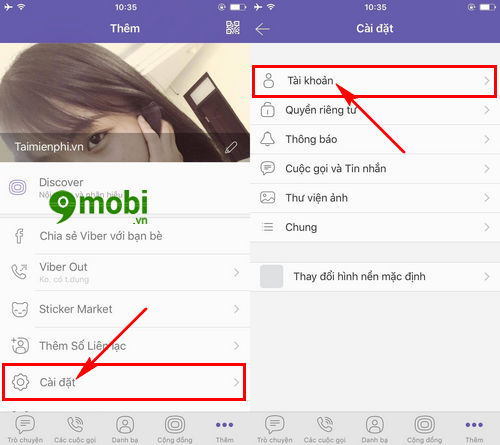
Sau đó chúng ta lựa chọn mục Tài khoản để quản lý tài khoản cũng như đổi số điện thoại trên Viber.
Bước 3 : Các bạn sẽ thấy các tính năng tài khoản mà Viber hỗ trợ người sử dụng trên các thiết bị SmartPhone, ấn chọn mục Thay đổi số điện thoại .
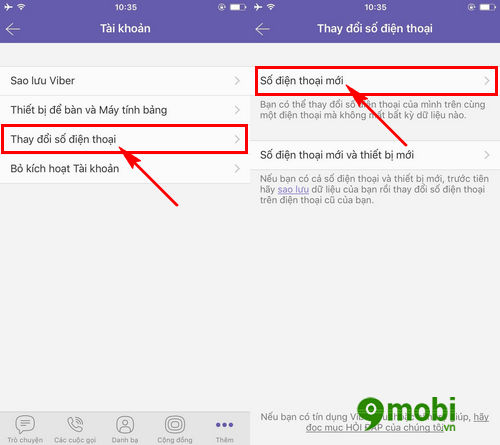
Tiếp sau đó chúng ta lựa chọn mục Số điện thoại mới để thực hiện đổi số điện thoại Viber đang sử dụng sang số điện thoại mới.
Bước 4 : Các bạn lần lượt chọn mã vùng điện thoại và số điện thoại mới nhất mà mình thực hiện đổi số điện thoại Viber, và lựa chọn Tiếp tục .
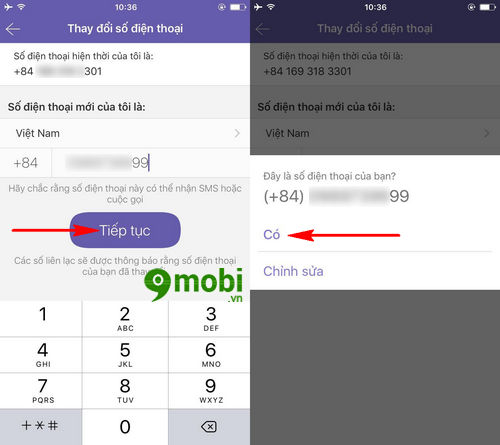
Ngay sau đó hệ thống sẽ yêu cầu bạn xác nhận bằng một biểu mẫu xuất hiện trên màn hình thiết bị, ấn chọn Có để xác nhận điều này.
Và như vậy chúng ta đã hoàn thành cách đầu tiên đổi số điện thoại Viber cho iPhone, Android rồi đấy.
Cách 2: Đổi số điện thoại Viber và cả thiết bị mới
Đây là cách giúp bạn thực hiện đổi số điện thoại Viber và cả thiết bị mới, như chuyển sử dụng từ iPhone sang Android.
Bước 1 : Các bạn tiếp tục truy cập vào mục Thay đổi số điện thoại trên Cài đặt tài khoản như hình dưới, tại đây các bạn ấn chọn mục Số điện thoại mới và thiết bị mới .
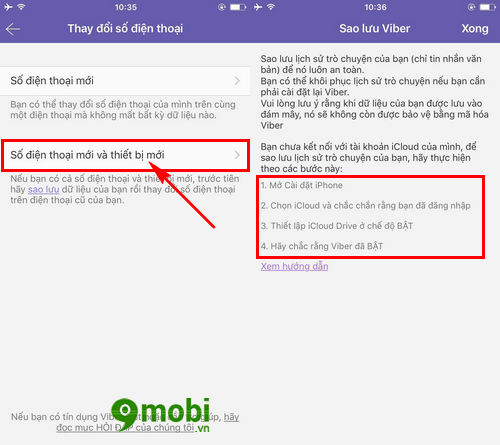
Hệ thống sẽ nhắc bạn có thể thực hiện việc sao lưu tin nhắn Viber chúng ta đã thực hiện trước đó trên iPhone các bạn có thể ấn chọn Xong để bỏ qua bước này.
Bước 2 : Nếu các bạn muốn sao lưu tin nhắn Viber, hãy truy cập vào Cài đặt (Settings), chọn iCloud và kích hoạt tính năng iCloud Drive như hình dưới.
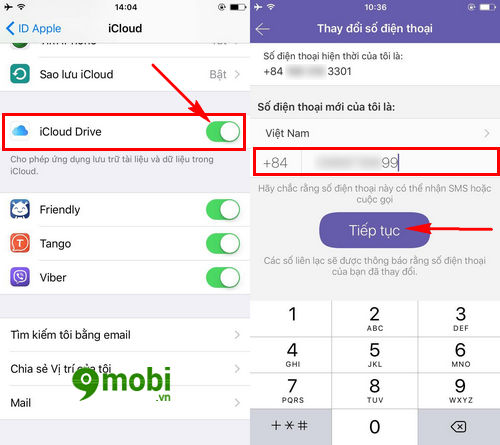
Tiếp theo các bạn quay trở lại giao diện Viber , và tiến hành thay đổi số điện thoại Viber trên iPhone , Android của mình.
Bước 3 : Khác với cách đổi số điện thoại Viber mới ở trên, tại bước này sau khi các bạn đã xác nhận muốn thực hiện đổi số điện thoại mới, hệ thống ứng dụng Viber sẽ gửi tin nhắn về điện thoại của bạn có chứa mã xác nhận thực hiện điều này.

Nhập mã xác nhận để đổi số điện thoại Viber mới và thiết bị mới để xác thực là các bạn đã hoàn tất quá trình đổi số điện thoại trên ứng dụng Viber rồi đấy. Trong trường hợp ứng dụng Viber của bạn không có xuất hiện tính năng thay đổi số điện thoại này, hãy cập nhật ứng dụng Viber cho Android, iPhone tại đây:
Tải và cập nhật ứng dụng Viber cho Android tại đây: Download Viber cho Android
Tải và cập nhật ứng dụng Viber cho iPhone tại đây: Download Viber cho iPhone
Nếu bạn đang dùng Zalo, bạn hoàn toàn có thể đổi số điện thoại trên Zalo để tránh bị làm phiền bởi những người lạ, không quen biết nhé, đổi số điện thoại trên Zalo và thay bằng một số điện thoại mà bạn không dùng để trao đổi với bạn bè, đồng nghiệp sẽ an toàn hơn rất nhiều.
https://9mobi.vn/huong-dan-doi-so-dien-thoai-tren-viber-19629n.aspx
Trên đây là bài viết hướng dẫn thực hiện cách thay đổi số điện thoại trên Viber cho Android, iPhone dành cho những ai mới thay đổi số điện thoại và có nhu cầu cập nhật lại số điện thoại Viber mà mình đang sử dụng, tin rằng các bạn cũng đã nhanh chóng thực hiện thành công điều này trên thiết bị của mình rồi.